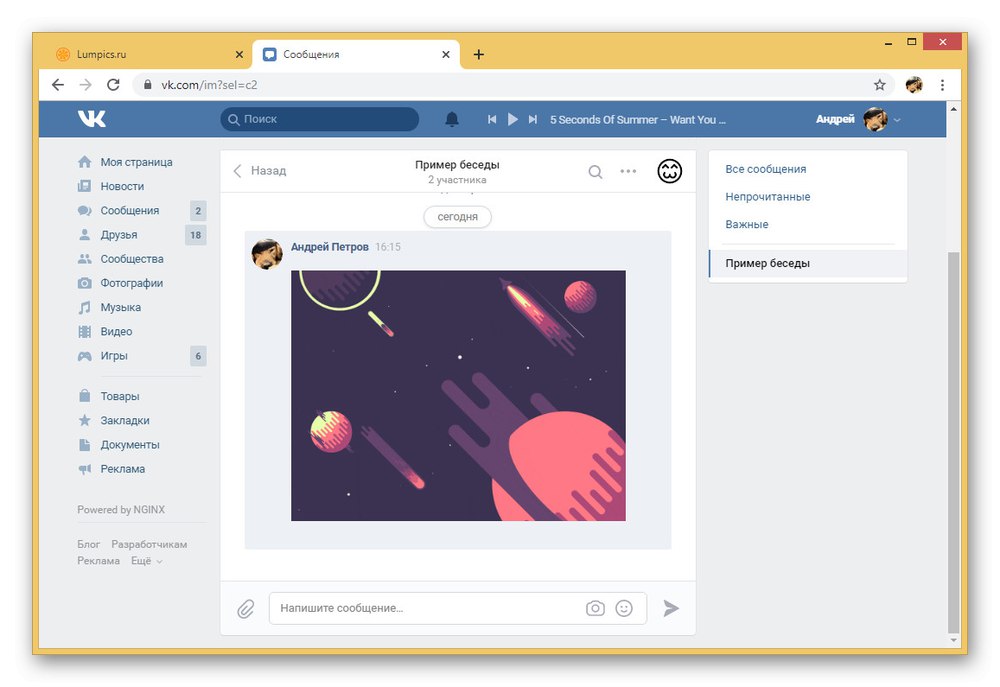Соціальна мережа Вконтакте дозволяє завантажувати і ділитися величезною кількістю медіафайлів, одними з яких виступають GIF-анімації. Для роботи з даними графічним форматом на сайті і в мобільному додатку передбачені окремі інструменти, доступні кожному користувачеві. По ходу сьогоднішньої інструкції ми розповімо про декілька способів завантаження таких зображень.
Завантаження GIF-анімації ВК на комп'ютері
На комп'ютері офіційно існує всього один-єдиний спосіб завантаження GIF-анімації через розділ з документами, повністю ідентичний додаванню будь-яких інших файлів в підтримуваних форматах. При цьому за бажанням такі зображення можна додавати і альтернативним способом як графіті. Ми приділимо увагу обох варіантів через досить великих відмінностей.
Читайте також: Як завантажити GIF з ВК на комп'ютер
Спосіб 1: Додавання документа
Основний і найбільш простий метод додавання ДІФ-зображення на сайт ВКонтакте з комп'ютера, як уже було сказано, полягає в використанні розділу «Документи». Подібний підхід мало чим відрізняється від процедури завантаження будь-якого іншого підтримуваного файлу, так що ми не будемо акцентувати увагу на допоміжних функціях. Якщо ж хочете дізнатися більше, прочитайте інший інструкцією.
Читайте також: Як додавати документи ВК
Крок 1: Включення документів
- Спочатку розділ з документами необхідно включити через настройки, так як спочатку потрапити туди можна тільки по спеціальному посиланню або за допомогою прикріплення файлу до запису. Для цього наведіть курсор на будь-який пункт головного меню і клацніть по розташованої поруч піктограмі шестерінки.
- Перебуваючи на вкладці «Основні», Знайдіть і встановіть поруч з пунктом «Документи» галочку. Щоб завершити настройку, досить скористатися кнопкою «Зберегти».
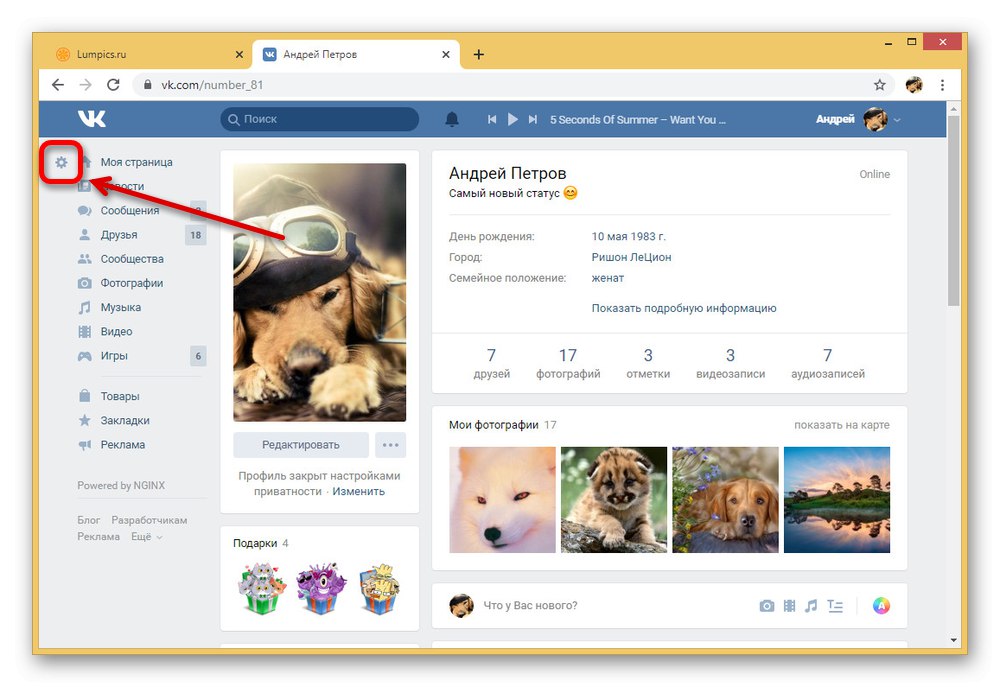
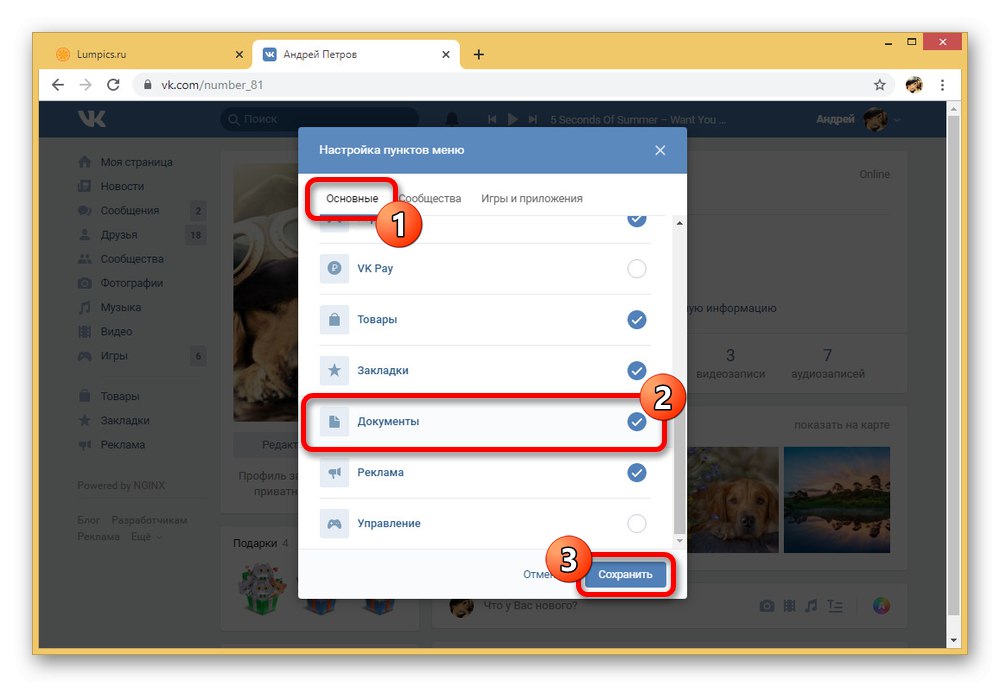
Крок 2: Завантаження GIF-анімації
- За допомогою основного меню веб-сайту ВКонтакте відкрийте сторінку «Документи» і, перебуваючи на будь-якій вкладці, натисніть кнопку «Додати».
- При появі вікна завантаження перетягніть потрібне GIF-зображення в браузер або натисніть «Вибрати» і вкажіть файл на комп'ютері вручну. Врахуйте, масова закачування можлива тільки при перетягуванні.
- Дочекайтеся завершення завантаження, після чого на свій розсуд поміняйте налаштування файлу. Зокрема, особливу увагу варто приділити типу документа, так як єдиним захищеним варіантом є «Особистий».
- Після натискання кнопки «Зберегти» в нижній частині попереднього вікна ви будете перенаправлені назад в «Документи». Через меню праворуч відкрийте вкладку «GIF-анімації» і виберіть недавно доданий зображення для відтворення.
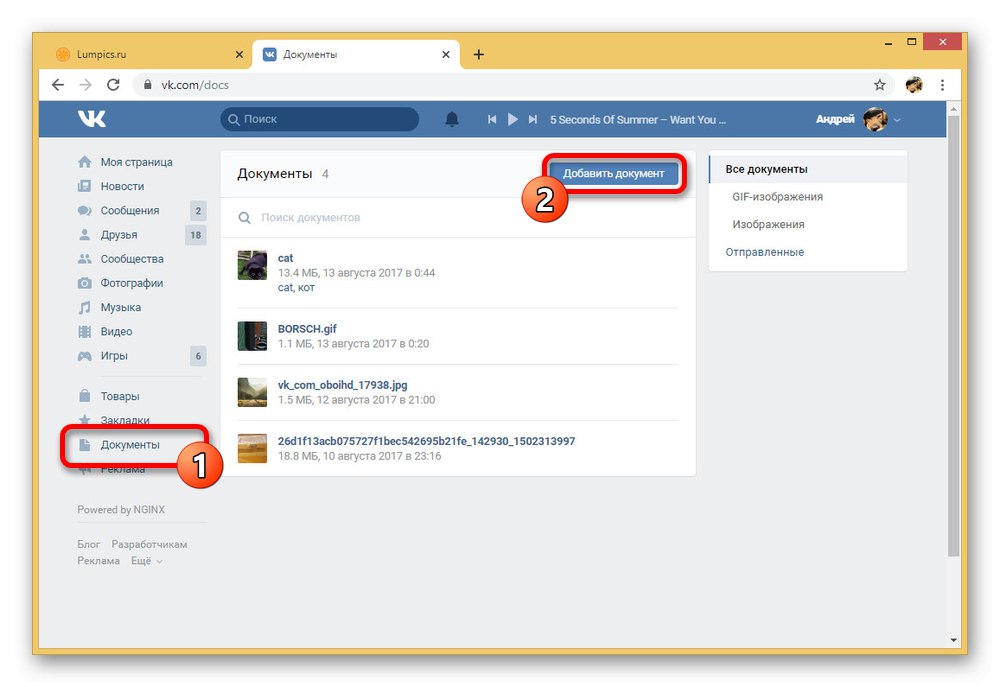
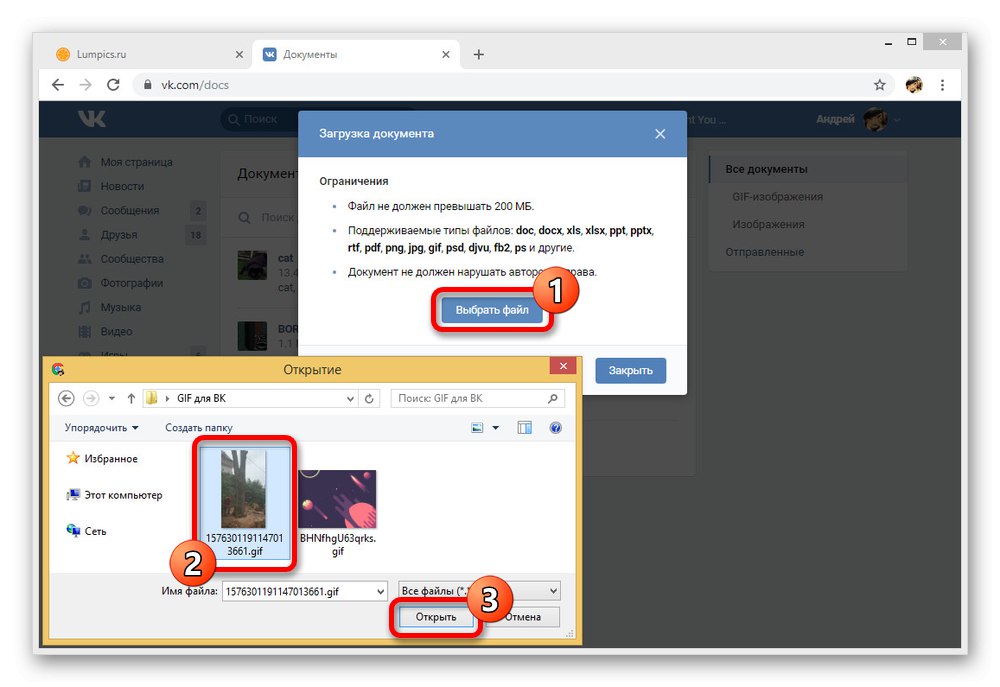
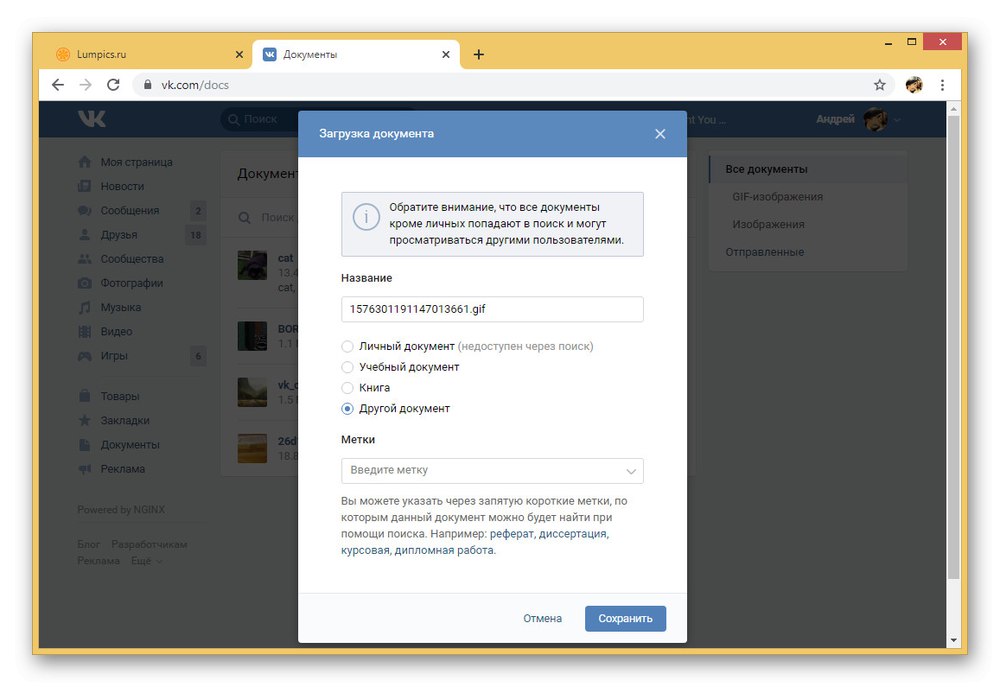
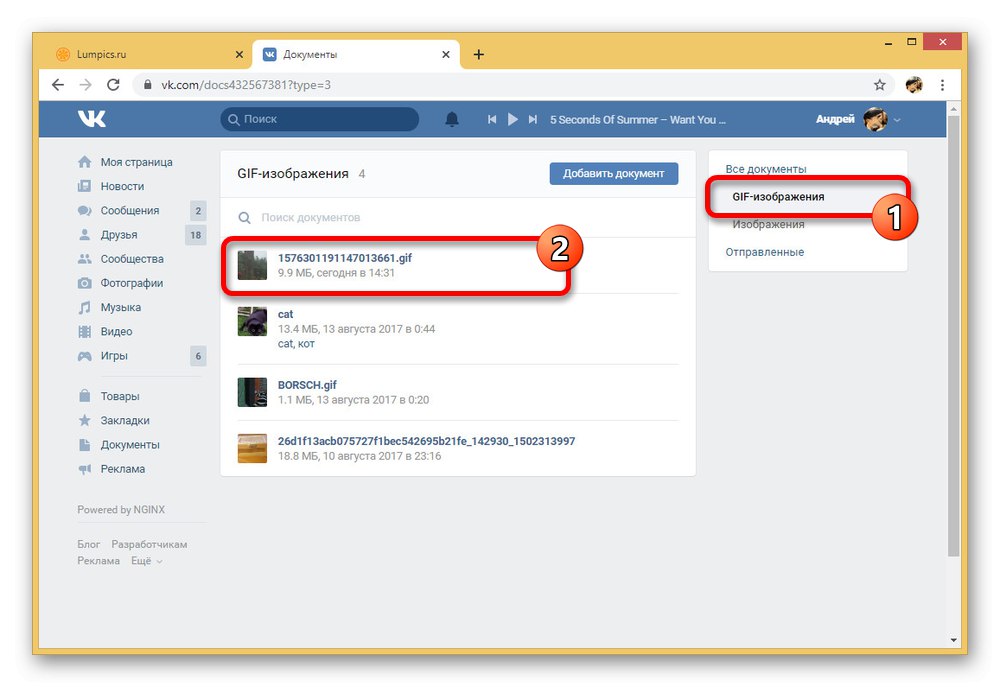
На завершення важливо згадати про можливість завантаження GIF-анімації не тільки через розділ з документами, але і в якості миттєвого прикріплення до повідомлення, з коментарем і практично до будь-якої іншої записи на сайті. І хоча сам процес не відрізняється від описаного, дозволяючи так чи інакше залити файл в «Документи», Це може бути корисно, якщо ви з якоїсь причини не можете активувати пункт в головному меню або не хочете виходити з діалогу.
Спосіб 2: Неклікабельная анімація
Досить часто в даній соціальній мережі можна зустріти не тільки звичайні GIF-зображення, додані в якості документа і відтворюються після клацання миші, але і особливі неклікабельние файли, які відображаються в якості графіті. Подібні варіанти анімації можуть бути додані за рахунок комбінації форматів GIF і APNG, а також при використанні інструментів розробника.
Крок 1: Конвертація GIF
- Спочатку GIF-зображення, завантажувати у ВКонтакте, необхідно конвертувати в інший формат. Для цього відкрийте сайт за представленою нижче посиланням, щоб перейти до закладки «APNG» і виберіть розділ «APNG Maker».
- На сторінці, скористайтеся кнопкою «Вибрати файли» і вкажіть потрібну GIF-анімацію на комп'ютері. Для підтвердження завантаження досить натиснути «Upload».
- У разі успішного додавання можете перевірити розкадрування на предмет будь-яких помилок, після чого в блоці «Effects» обов'язково встановіть галочку «Do not stack frames». Завершити обробку можна за допомогою кнопки «Make APNG».
- При появі результату в блоці «Animated PNG output» на нижній панелі натисніть кнопку «Save» і збережіть зображення на комп'ютері. Врахуйте, якість складної анімації може бути сильно пошкоджено в процесі.
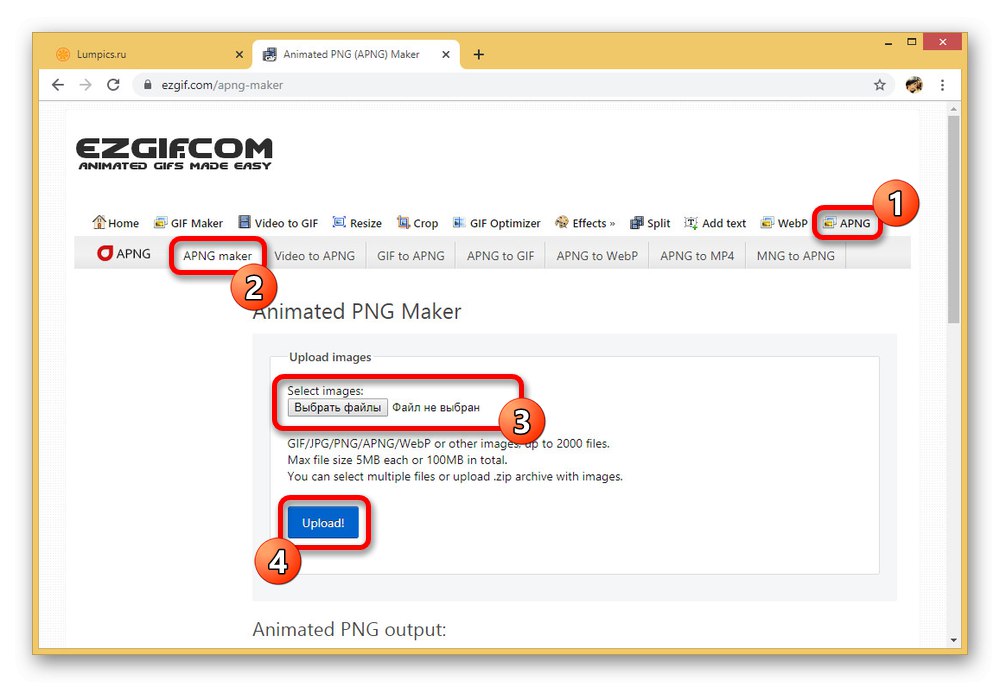
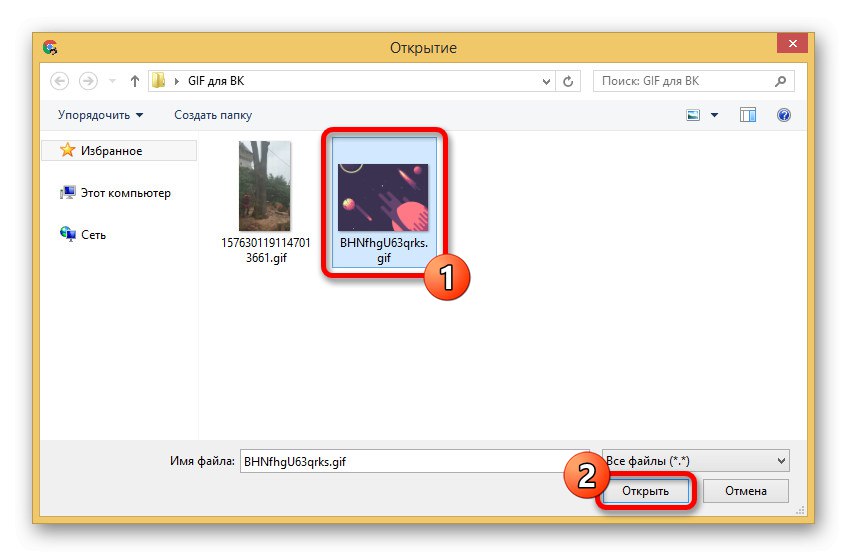
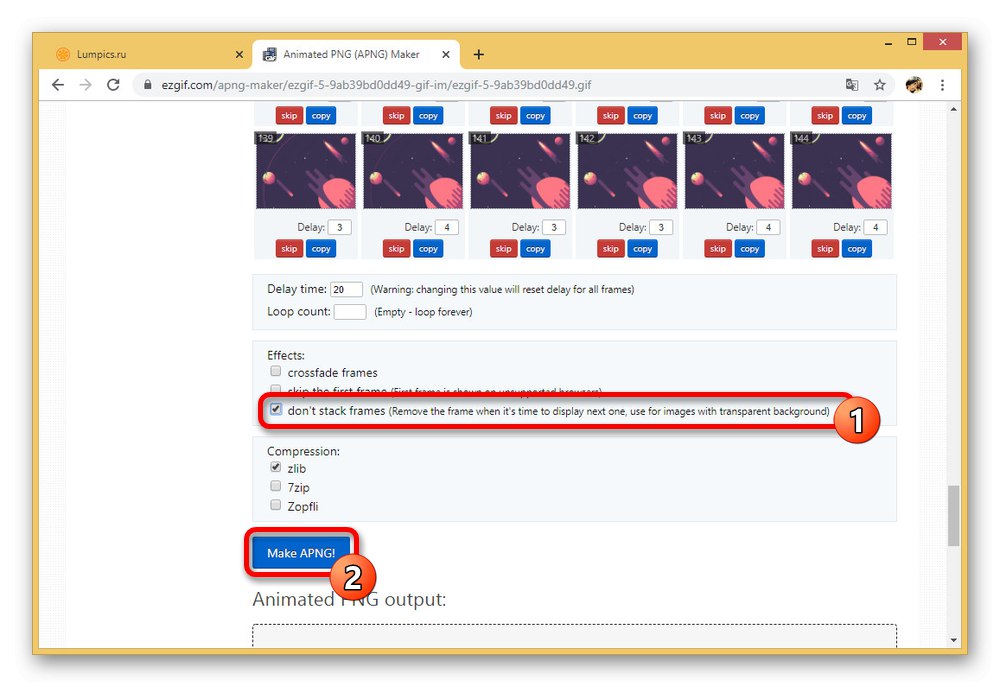
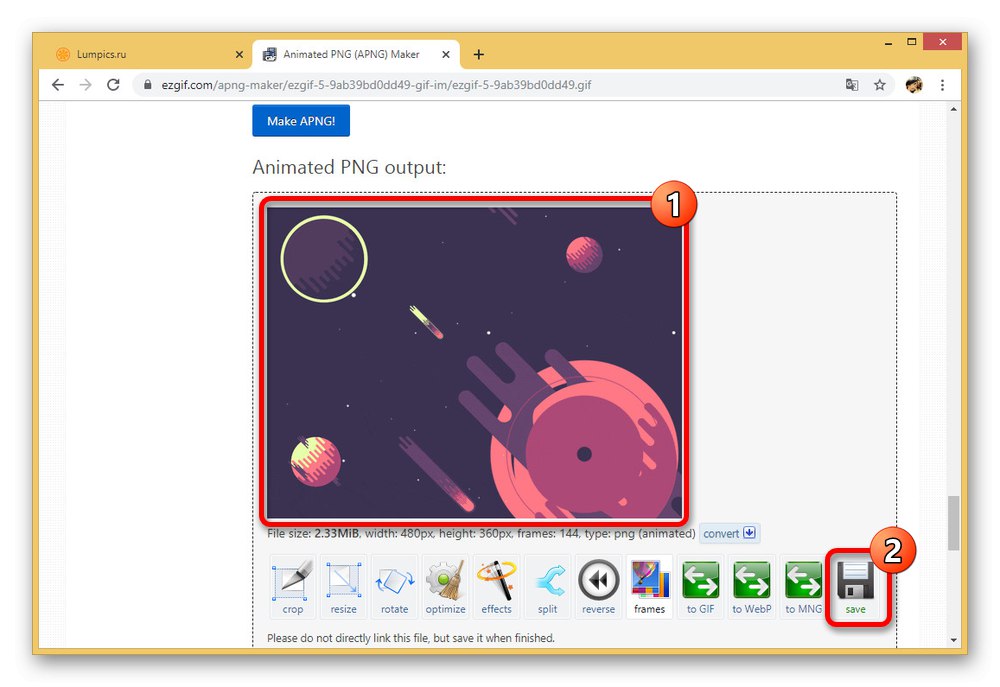
Крок 2: Інструменти розробника
- Розібравшись з підготовкою, можна переходити до завантаження на сайт ВКонтакте. Насамперед скористайтеся нижче представленої посиланням, клікнувши «Виконати» у полі «Приклад запиту» і натиснувши кнопку "Виберіть".
- Через стандартне вікно «Відкриття» вкажіть потрібну анімацію у форматі PNG, раніше збережену на ПК.
- Якщо закачка пройшла успішно, виділіть з'явився нижче текст і натисніть клавіші «CTRL + C» для копіювання. Найпростіше це зробити, повторивши виділення з наступного скріншота.
- Тепер відкрийте інший розділ документації ВКонтакте і точно так же знайдіть блок «Приклад запиту». Тут необхідно виділити вміст поля «File» і замінити на код, отриманий в попередньому кроці, натиснувши «CTRL + V».
- Решта поля в обов'язковому порядку очистіть від будь-якого тексту і натисніть «Виконати». В результаті права частина блоку повинна буде змінитися приблизно наступним чином.
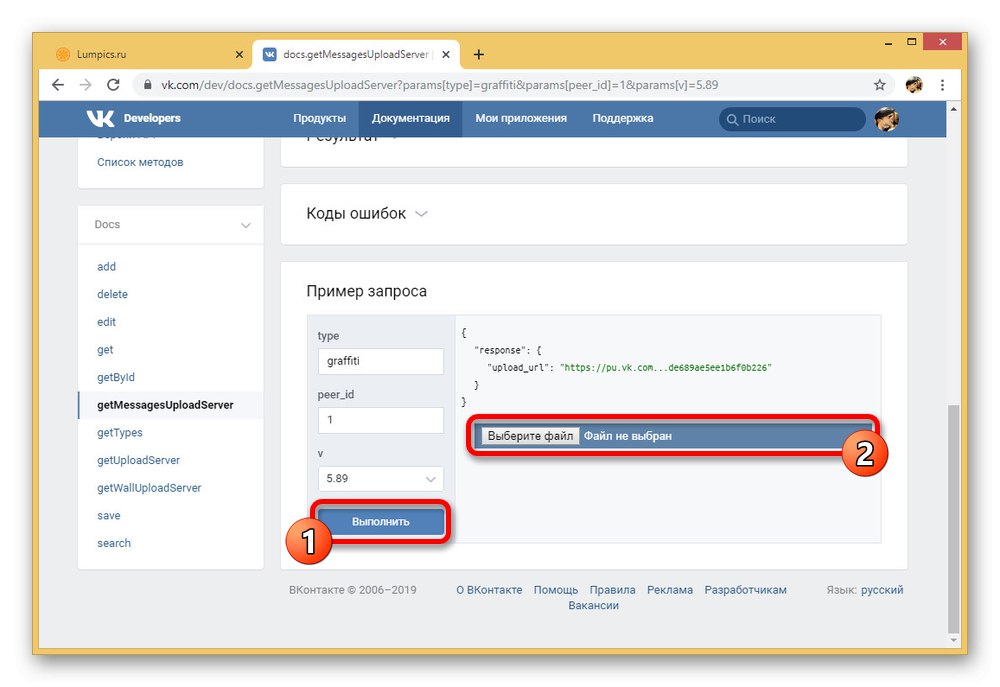

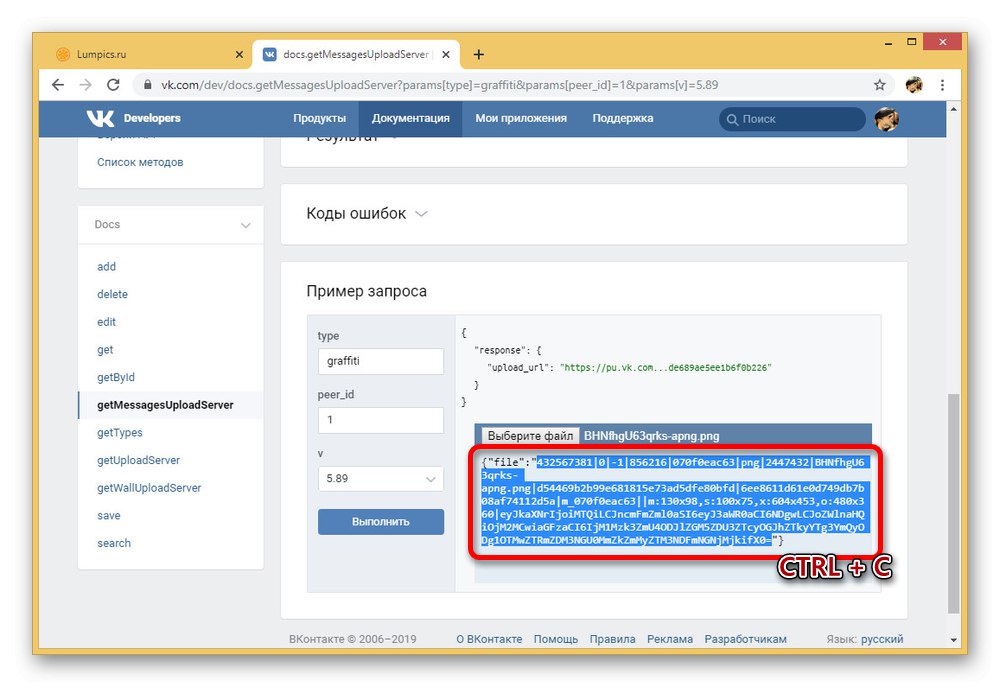
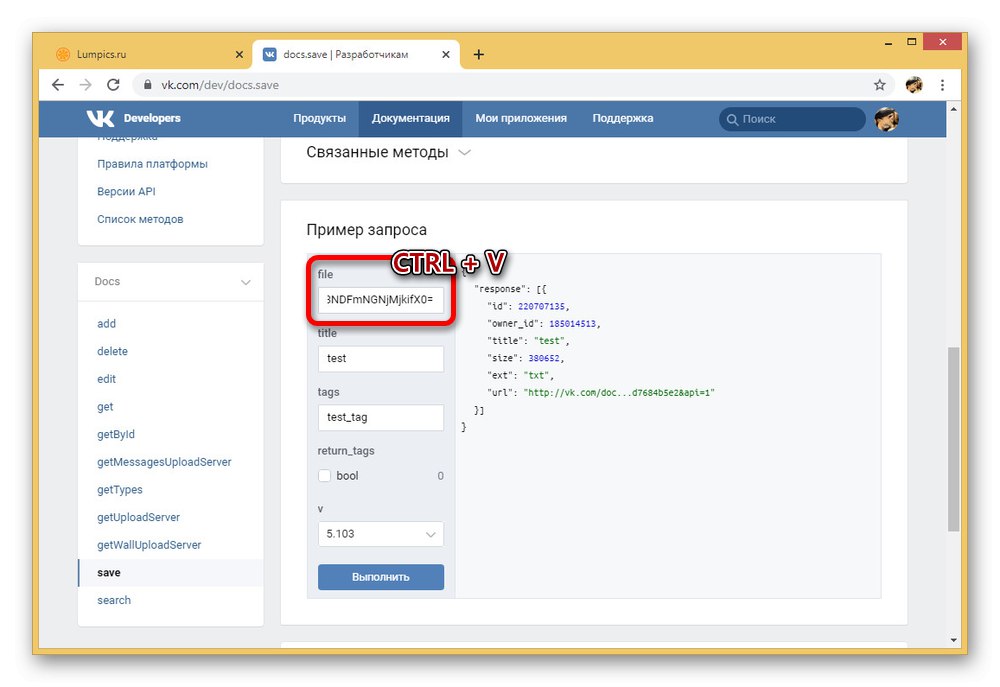
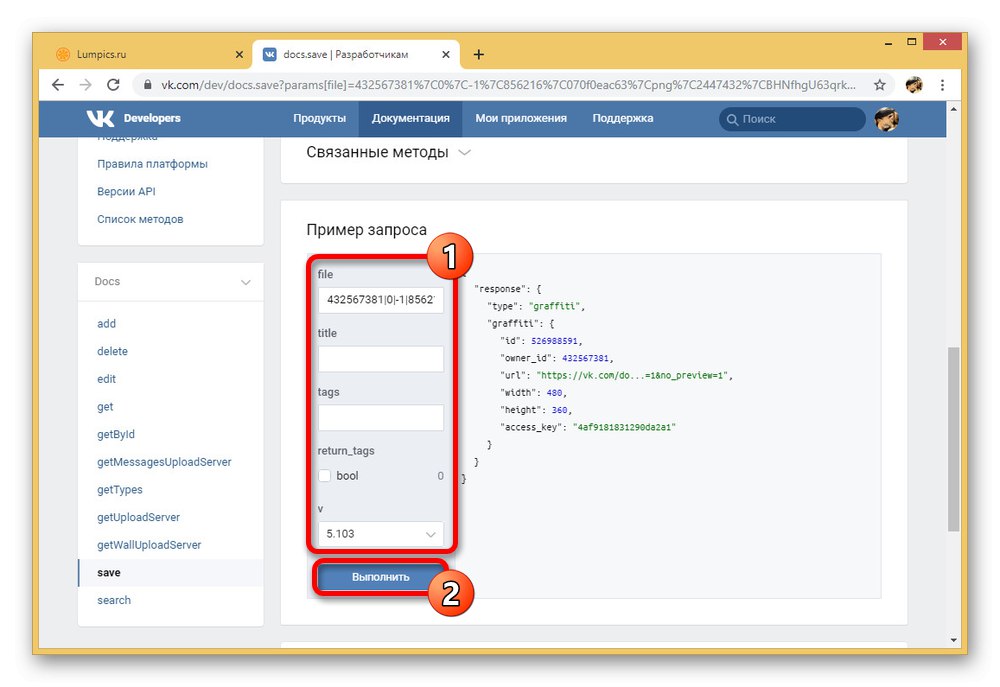
Крок 3: Додавання анімації
- Останнє потрібні дії зводиться до повторення процедури, описаної в першому способі, виконавши завантаження PNG-файлу на сайт як документ. Зробити це можна з будь-якого зручного розділу.
- Незважаючи на формат PNG, при відкритті буде відтворена ДІФКУ, що не відрізняється від будь-якого аналогічного файлу.
![Приклад використання PNG-анімації на сайті ВКонтакте]()
Однак якщо ви спробуєте додати даний документ до повідомлення або коментарю, зображення перетворитися в графіті, що відтворюється незалежно від налаштувань сайту і повністю ігнорує натискання.
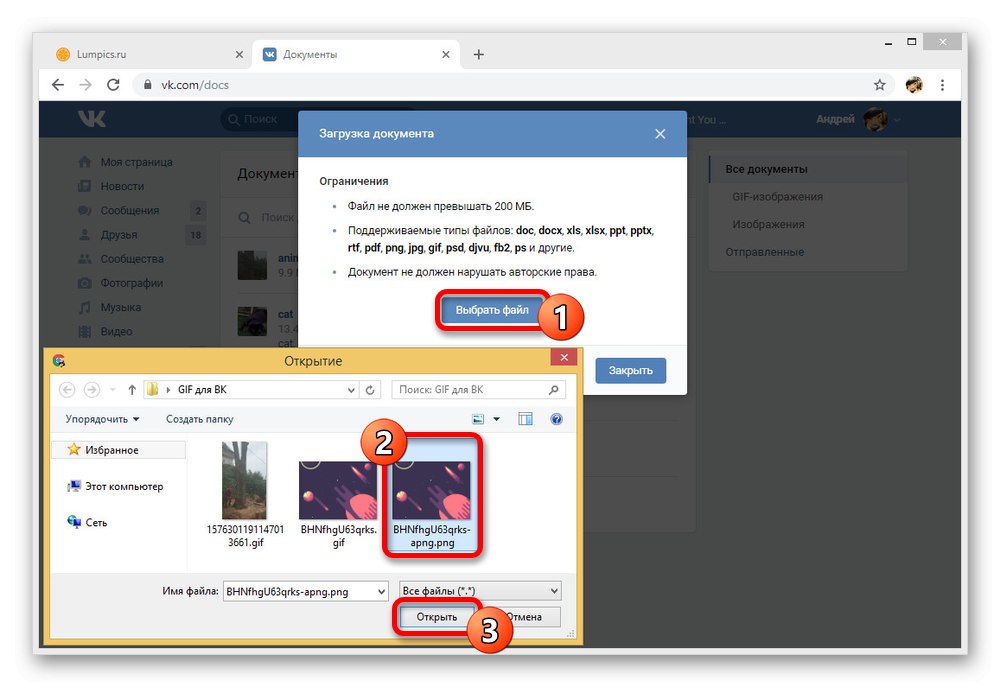
Цей спосіб хоч і вимагає більше дій, ніж завантаження звичайного документа, однак може стати прекрасним рішенням, наприклад, як безкоштовна заміна анімованих стікерів. В цілому, якщо чітко слідувати інструкції, проблем зі способом напевно не буде.
Завантаження GIF-анімації ВК з телефону
На відміну від комп'ютера, офіційне мобільний додаток ВКонтакте надає всього один комфортний спосіб закачування GIF-анімації через «Документи», При цьому мало чим відрізняється від першої інструкції. Однак, незважаючи на подібне схожість, інтерфейс мобільного клієнта все ж сильно відрізняється від сайту, і тому завантаження необхідно розглядати окремо.
- Додаток за замовчуванням надає всі можливі розділи без необхідності зміни налаштувань. У зв'язку з цим в першу чергу перейдіть на крайню праву вкладку за допомогою панелі в нижній частині екрана, торкніться пункту «Ще» і виберіть «Документи».
- Перебуваючи на будь-який з вкладок, в правому верхньому куті скористайтеся значком із зображенням «+» і виберіть один з пропонованих видів завантаження.
- Наприклад, в нашому випадку використовується додавання GIF-анімації з файлової системи, тому для завантаження необхідно відкрити папку і вибрати відповідний файл. За аналогією з ПК єдине обмеження тут зводиться до розміру, який дорівнює 200 МБ максимум.
- Якщо завантаження завершиться успішно, знайти файл можна буде в розділі «Документи» на вкладці "Усе" або «GIF-зображення». Для відтворення просто торкніться ДІФКУ.
- За бажанням ви можете прикріпити додану анімацію до повідомлення або до багатьох інших записів, так само як і зробити миттєву завантаження.
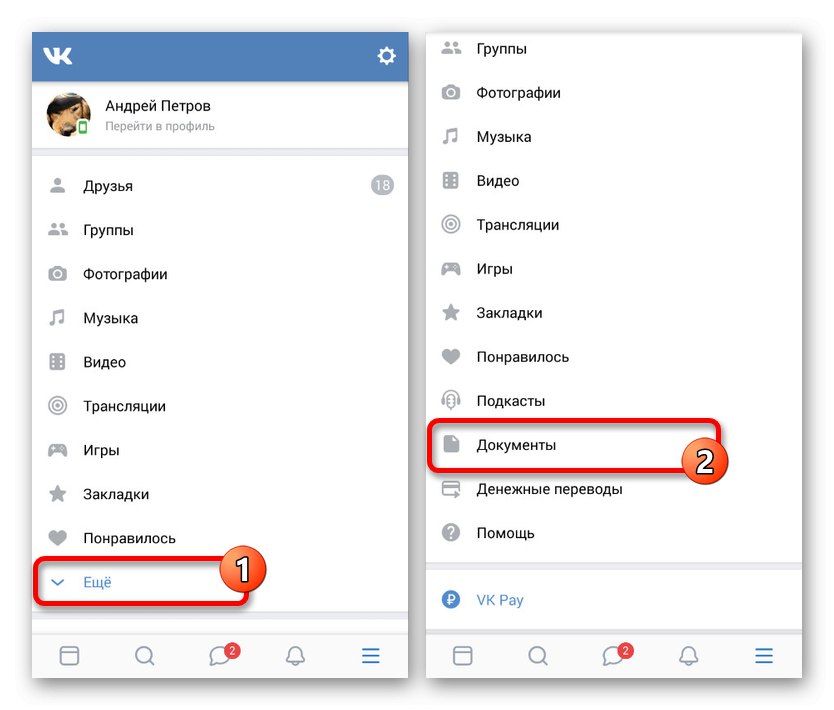
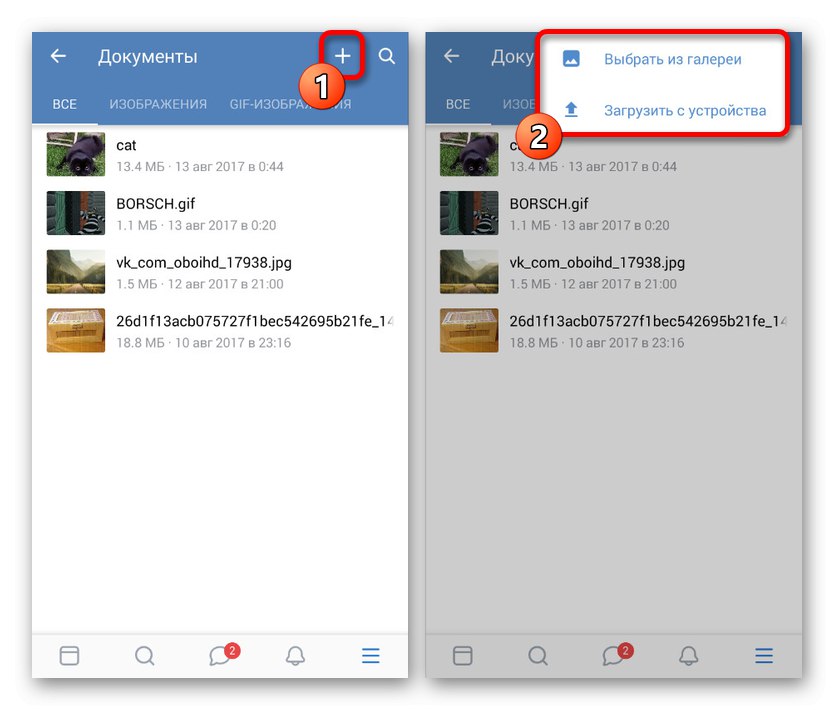
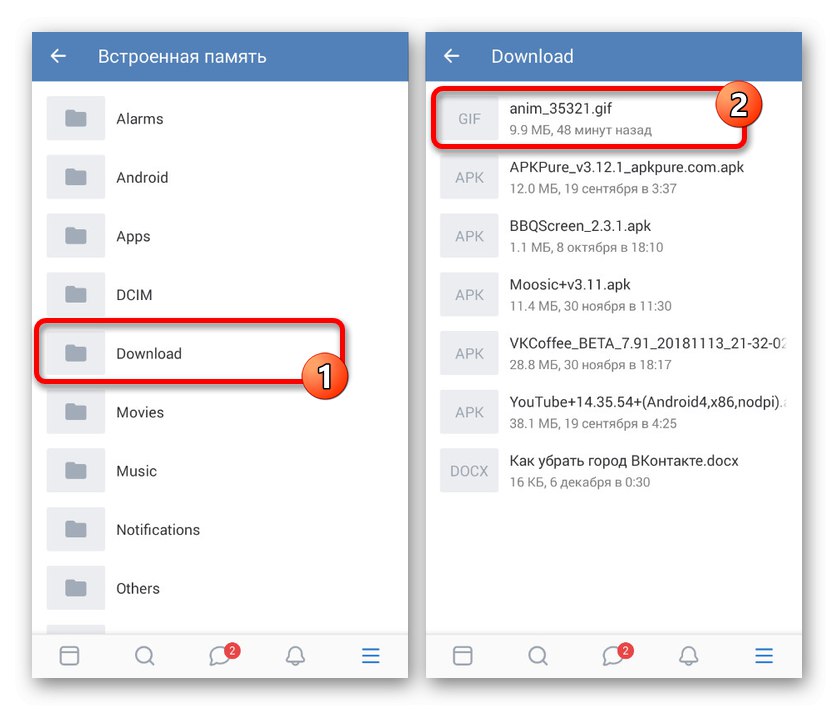
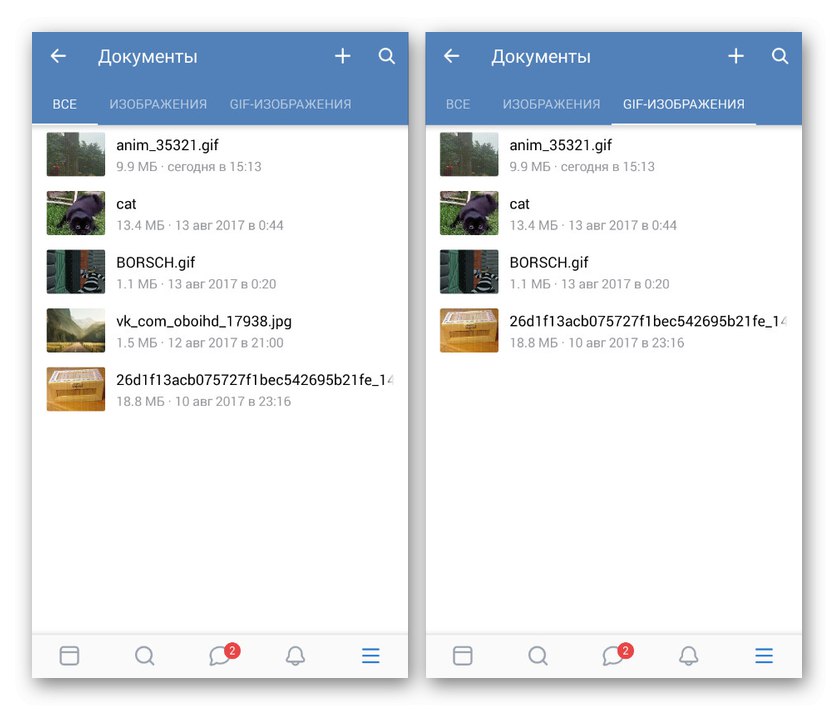
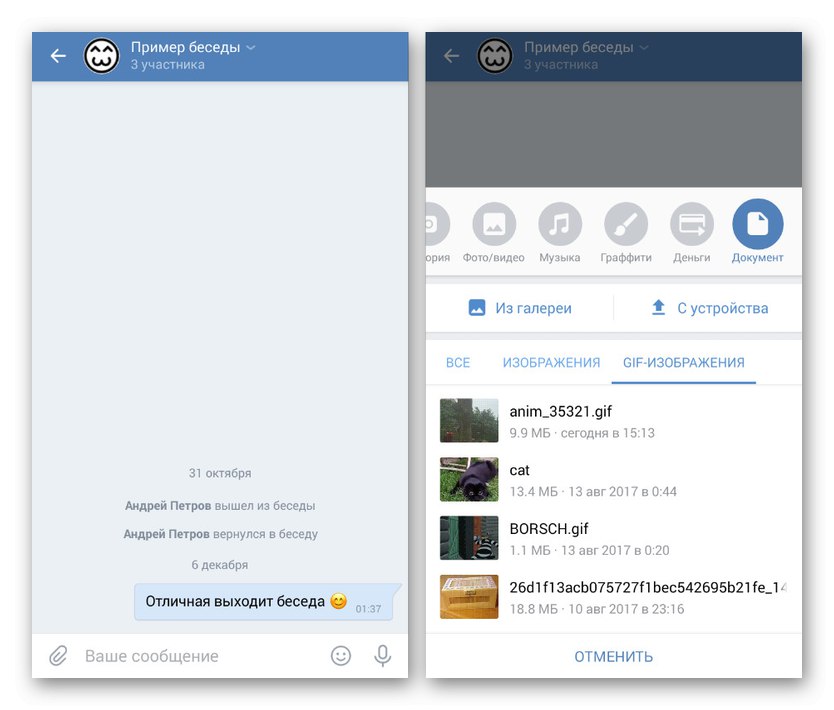
Сподіваємося, описані дії не викликали труднощів, і ви змогли завантажити потрібну GIF-зображення в соціальну мережу Вконтакте.У разі ж проблем обов'язково перевірте, щоб файл повністю відповідав вимогам сайту.
Якщо ви збираєтеся використовувати анімації в стрічці спільноти, найкраще зберігати файли в якості «Особистих», Тим самим мінімізуючи вірогідність видалення исходника через недотримання якихось окремих правил соціальної мережі. Так чи інакше представлених способів при належному вивченні буде більш ніж достатньо для завантаження практично будь-який GIF-анімації.